我们在重装系统后就需要安装各个硬件的驱动,没有这些驱动就无法正常运行电脑的各个部件。在这些硬件驱动中,网卡驱动的重要性是排在第一位的,但是最近有不少网友反馈自己在装网卡的时候,装了好几次都一直安装不上,提示更新网卡设备驱动程序异常,怎么办呢?为此,小编特地为大家准备了一篇处理网卡驱动装不上的图文教程。
网络,电脑,手机,无时无刻的,数据在我们看不见的世界里飞速运转着,网卡驱动是影响电脑的一大驱动,安装过的用户都知道 更新网卡驱动程序的方法有几种,如用手动更新,用驱动精灵更新等等。本来是件轻而易举的事情,但是有些用户却反映网卡驱动装不上,怎么解决,下面,小编就来跟大家介绍处理网卡驱动装不上的方法。
网卡驱动装不上怎么办
首先在桌面上,鼠标右击“计算机”,在右键菜单中选择“属性”这一项,然后在系统属性窗口中选择“硬件”下的“设备管理器”。

网卡图-1
打开“设置管理器”后,找到“网卡适配器”下的网卡名称,右键菜单中先选择卸载,然后选择“更新驱动程序”这一项。
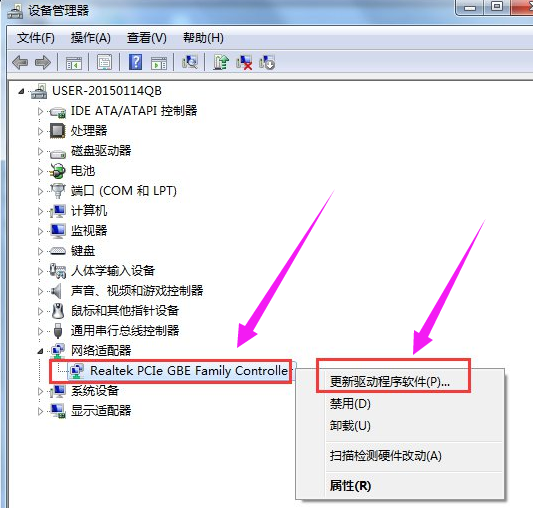
网卡驱动装不上图-2
弹出更新向导,选择“从列表或指定的位置安装(高级)”这一项,然后按“下一步”。

安装驱动图-3
在线装系统_小编教你怎么在线装机
在线装机现在是非常流行的安装系统方法,也是非常容易的Windows系统安装方法,很多用户不知道怎么装系统,小编这里教大家在线的方法.
在下一窗口中,选择“在搜索中包括这个位置”,然后按“浏览”按钮,加载你准备好的网卡驱动,然后按“下一步”,向导就会开始为你安装网卡的驱动程序。

网卡图-4
用驱动精灵更新网卡驱动程序的方法:
下载并安装“驱动精灵”在电脑上,然后启动,进入主界面,点击“立即检测”按钮。

安装驱动图-5
等它检测出来后,如果有驱动程序损坏,会自会提示要更新的驱动程序,按“立即解决”就可以了。

网卡驱动装不上图-6
以上就是处理网卡驱动装不上的图文教程。
以上就是电脑技术教程《网卡驱动装不上怎么办,小编教你电脑如何处理网卡驱动装不上的情况》的全部内容,由下载火资源网整理发布,关注我们每日分享Win12、win11、win10、win7、Win XP等系统使用技巧!wifi连接被限制怎么办,小编教你wifi显示网络受限如何解决
网络是人们沟通与交流的桥梁,它作为新一代的交换信息的工具极受大众欢迎,乃至一些人都成了网虫.电脑失去了网络,就等于世界失去色彩,没有活力,而wifi作为新时代的网络产物,很多的用户也在使用着wifi,但是也难免会遇到显示受限的情况,那么该怎么去解决呢?下面,小编就来跟大家聊聊解决连接被限制的方法.






